Comment créer un formulaire de publicité avec nous dans WordPress [MISE À JOUR]
Publié: 2018-08-27Vous cherchez à vendre des publicités directement à vos sponsors, mais vous ne savez pas par où commencer ? Vous pouvez commencer à vendre des publicités directes en créant un formulaire Annoncez avec nous sur votre site et encouragez les partenaires commerciaux potentiels à le remplir.
Dans cet article, nous allons vous montrer la meilleure façon de créer un formulaire Annoncez avec nous sur votre site.
Voici une table des matières pour vous aider à naviguer dans ce didacticiel :
- Créez un formulaire de publicité avec nous dans WordPress
- Créer une liste de diffusion pour les sponsors uniquement
- Configurez vos paramètres de formulaire de publicité avec nous
- Configurer les notifications de votre formulaire
- Personnalisez les confirmations de votre formulaire
- Ajoutez votre formulaire à votre site Web
Pourquoi vendre des annonces directes ?
Avant de nous plonger dans la création d'un formulaire Annoncez avec nous sur votre site, il est utile de prendre un moment pour comprendre pourquoi la vente d'annonces directes est l'un des meilleurs moyens de gagner de l'argent en ligne.
- Conservez l'intégralité des revenus publicitaires sans les partager avec des réseaux publicitaires tiers.
- Gardez un contrôle total sur la tarification des annonces.
- Communiquez avec les sponsors potentiels de votre site et développez même une liste de sponsors par e-mail.
- Négociez les prix. Par exemple, vous pouvez offrir une remise exclusive pour un parrainage à long terme.
- Et beaucoup plus…
Pourquoi créer un formulaire de publicité avec nous ?
Avant de pouvoir commencer à vendre des annonces directement aux sponsors, vous devez avoir créé un formulaire Annoncez avec nous sur votre site. Vous pouvez soit publier le formulaire sur une page de publicité, soit créer un formulaire polyvalent sur votre page de contact avec une logique conditionnelle intelligente.
Voici quelques avantages d'avoir un formulaire Annoncez avec nous :
- Offrez aux sponsors potentiels un moyen simple de se renseigner sur l'achat d'annonces.
- Segmentez votre liste en une liste de sponsors uniquement et établissez une relation durable avec eux.
- Négociez les prix et discutez des nouvelles possibilités de monétisation du site.
Les avantages d'avoir une page de publicité
Bien que vous puissiez communiquer avec vos sponsors via un formulaire de contact typique sur votre page de contact, avoir une page de publicité dédiée vous offre de nombreux avantages.
Avec une page de publicité, vous pouvez révéler les détails du trafic et les informations démographiques sur votre public à vos sponsors potentiels. De cette façon, vous pouvez leur montrer si votre site correspond à leurs besoins et leur donner une idée de ce à quoi ils peuvent s'attendre en diffusant des annonces sur votre site.
Si vous le souhaitez, vous pouvez afficher le prix des différents espaces publicitaires sur votre site et leur donner des conseils sur le type d'informations qu'ils doivent demander dans le formulaire.
Voyons maintenant comment créer un formulaire de publicité avec nous.
Comment créer un formulaire de publicité avec nous
Suivez ces instructions étape par étape pour obtenir facilement votre publicité avec nous sur votre site.
Étape 1 : Créez un formulaire de publicité avec nous dans WordPress
La première chose à faire est d'installer et d'activer le plugin WPForms. Pour plus de détails, consultez ce guide étape par étape sur la façon d'installer un plugin dans WordPress.
Vous pouvez commencer avec un simple modèle de formulaire de contact. Pour obtenir de l'aide sur cette étape, consultez ce tutoriel sur la création d'un formulaire de contact simple.
Votre formulaire de contact simple comportera les champs Nom , E - mail et Commentaire ou Message .
Vous pouvez ajouter des champs de formulaire supplémentaires à votre formulaire en les faisant glisser du panneau de gauche vers le panneau de droite. Vous pouvez également personnaliser les champs en cliquant sur le champ.
Par exemple, avec un formulaire Annoncez avec nous, vous souhaiterez peut-être obtenir les détails suivants de vos sponsors potentiels.
- Nom
- Site Internet
- Choisissez un espace publicitaire
- Budget mensuel (essayez un curseur de plage de nombres)
- commentaires
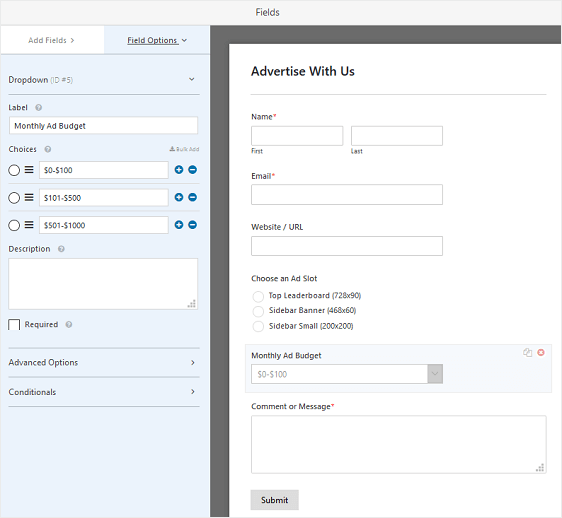
Ce formulaire obtiendra suffisamment d'informations de la part de sponsors potentiels afin que vous puissiez décider si vous souhaitez ou non procéder à la vente d'espace publicitaire.
Cliquez sur Enregistrer .
Étape 2 : Créez une liste de diffusion pour les sponsors uniquement
Vous souhaitez construire une relation durable avec vos sponsors ? Vous pouvez créer une liste de diffusion réservée aux sponsors en ajoutant une case à cocher à votre formulaire afin qu'ils puissent facilement s'inscrire à votre liste en cochant la case sans soumettre à nouveau les détails.
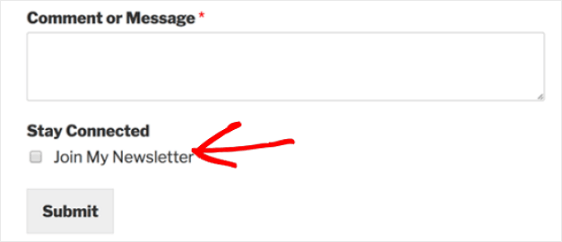
Pour un guide étape par étape sur la façon de procéder, consultez ce didacticiel sur la façon d'ajouter une case à cocher d'inscription à votre formulaire.
Étape 3 : Configurez les paramètres de votre formulaire de publicité avec nous
Pour commencer, allez dans Paramètres » Général .
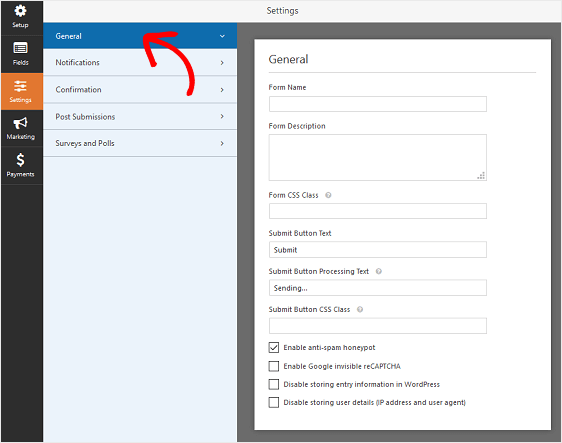
Ici, vous pouvez configurer les éléments suivants :
- Nom du formulaire — Modifiez le nom de votre formulaire ici si vous le souhaitez.
- Description du formulaire — Donnez une description à votre formulaire.
- Texte du bouton de soumission — Personnalisez la copie sur le bouton de soumission.
- Prévention du spam - Arrêtez le spam du formulaire de contact avec la fonction anti-spam, hCaptcha ou Google reCAPTCHA. La case à cocher anti-spam est automatiquement activée sur tous les nouveaux formulaires.
- Formulaires AJAX — Activez les paramètres AJAX sans rechargement de page.
- Améliorations du RGPD — Vous pouvez désactiver le stockage des informations d'entrée et des détails de l'utilisateur, tels que les adresses IP et les agents utilisateurs, afin de vous conformer aux exigences du RGPD. Consultez nos instructions étape par étape sur la façon d'ajouter un champ d'accord GDPR à votre formulaire de contact simple.
Cliquez sur Enregistrer .

Étape 4 : Configurez les notifications de votre formulaire
Les notifications sont un excellent moyen d'envoyer un e-mail chaque fois qu'un formulaire est soumis sur votre site Web.
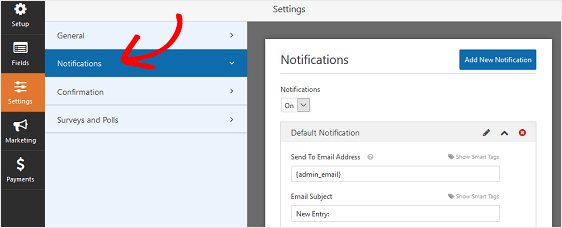
À moins que vous ne désactiviez cette fonctionnalité, chaque fois que quelqu'un soumet un formulaire sur votre site, vous recevrez une notification concernant la soumission.
Si vous utilisez des balises actives, vous pouvez également envoyer une notification au sponsor lorsqu'il soumet son formulaire. Cela leur permet de savoir que vous l'avez reçu et sera en contact sous peu. Cela garantit également aux sponsors que leur formulaire a été correctement rempli.
Pour obtenir de l'aide sur cette étape, consultez notre documentation sur la configuration des notifications de formulaire dans WordPress.
Et si vous souhaitez envoyer plusieurs notifications, consultez ce guide pour créer plusieurs notifications dans WordPress.
De plus, si vous souhaitez conserver la cohérence de la marque dans vos e-mails, vous pouvez consulter ce guide sur l'ajout d'un en-tête personnalisé à votre modèle d'e-mail.
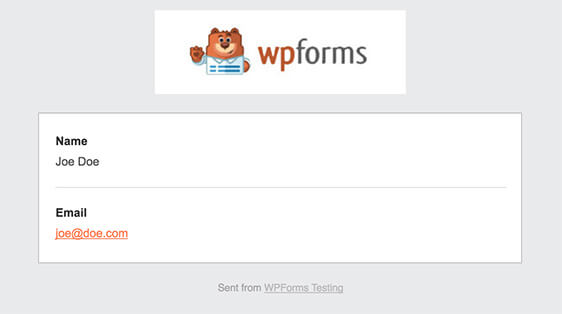
Étape 5 : Personnalisez les confirmations de votre formulaire
Les confirmations de formulaire sont des messages qui s'affichent aux visiteurs du site une fois qu'ils sont abonnés à votre liste de diffusion. Ils informent les gens que leur formulaire a été traité et vous offrent la possibilité de leur faire savoir quelles sont les prochaines étapes.
WPForms propose 3 types de confirmation parmi lesquels choisir :
- Un message. Il s'agit du type de confirmation par défaut dans WPForms. Lorsqu'un parrain soumet un formulaire, un simple message de confirmation s'affiche pour l'informer que son formulaire a été traité. Recherchez ici quelques messages de réussite pour aider à augmenter le bonheur des clients.
- Afficher la page. Ce type de confirmation dirigera les visiteurs du site vers une page Web spécifique de votre site en les remerciant d'avoir soumis leur formulaire. Pour obtenir de l'aide, consultez notre tutoriel sur la redirection des clients vers une page de remerciement. De plus, n'oubliez pas de consulter notre article sur la création de pages de remerciement efficaces pour fidéliser vos clients.
- Accédez à l'URL (Redirection). Cette option est utilisée lorsque vous souhaitez envoyer les visiteurs du site vers un autre site Web.
Voyons comment configurer une simple confirmation de formulaire dans WPForms afin de personnaliser le message que les visiteurs du site verront lorsqu'ils soumettront un formulaire sur votre site.
Pour commencer, cliquez sur l'onglet Confirmation dans l'éditeur de formulaire sous Paramètres .
Ensuite, sélectionnez le type de type de confirmation que vous souhaitez créer. Pour cet exemple, nous sélectionnerons Message .
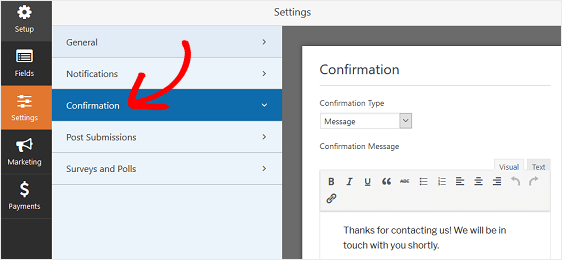
Ensuite, personnalisez le message de confirmation à votre guise et cliquez sur Enregistrer lorsque vous avez terminé.
Pour obtenir de l'aide sur d'autres types de confirmation, consultez notre documentation sur la configuration des confirmations de formulaire.
Vous êtes maintenant prêt à ajouter votre formulaire de contact à votre site Web.
Étape 6 : Ajoutez votre formulaire à votre site Web
Après avoir créé votre formulaire Annoncez avec nous, vous devez l'ajouter à votre site Web WordPress.
WPForms vous permet d'ajouter vos formulaires à de nombreux emplacements sur votre site Web, y compris vos articles de blog, vos pages et même les widgets de la barre latérale.
Jetons un coup d'œil à l'option d'intégration de publication/page la plus courante.
Pour commencer, créez une nouvelle page ou publiez dans WordPress, ou accédez aux paramètres de mise à jour d'une page existante. Après cela, cliquez à l'intérieur du premier bloc (la zone vide sous le titre de votre page) et cliquez sur l'icône Ajouter WPForms.
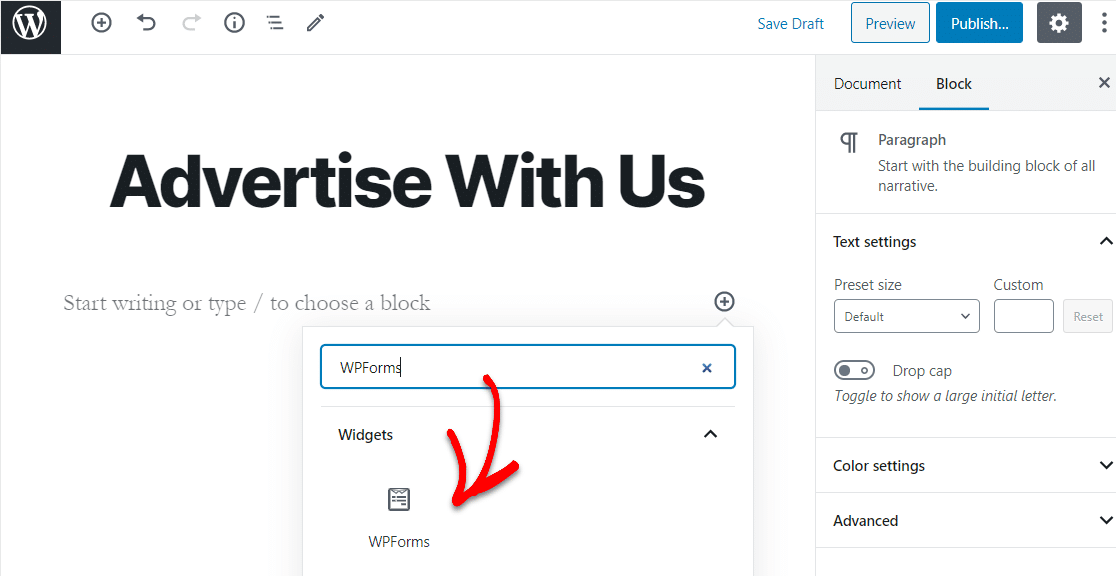
Le widget WPForms pratique apparaîtra à l'intérieur de votre bloc. Cliquez sur le menu déroulant WPForms et choisissez le formulaire que vous venez de créer et que vous souhaitez insérer dans votre page.
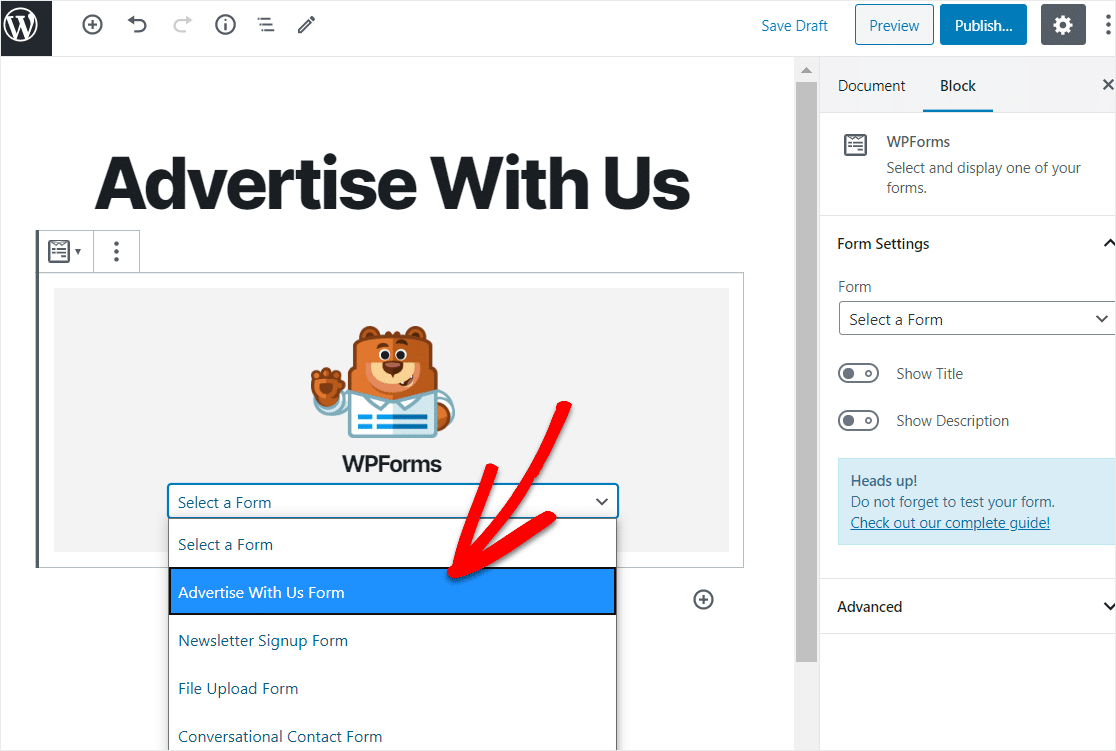
Maintenant, cliquez sur Aperçu et vous verrez votre formulaire WordPress tel qu'il apparaîtra sur votre site Web. Si vous êtes satisfait de l'apparence de votre formulaire WordPress, allez-y et cliquez sur Publier et votre formulaire sera mis en ligne sur Internet.
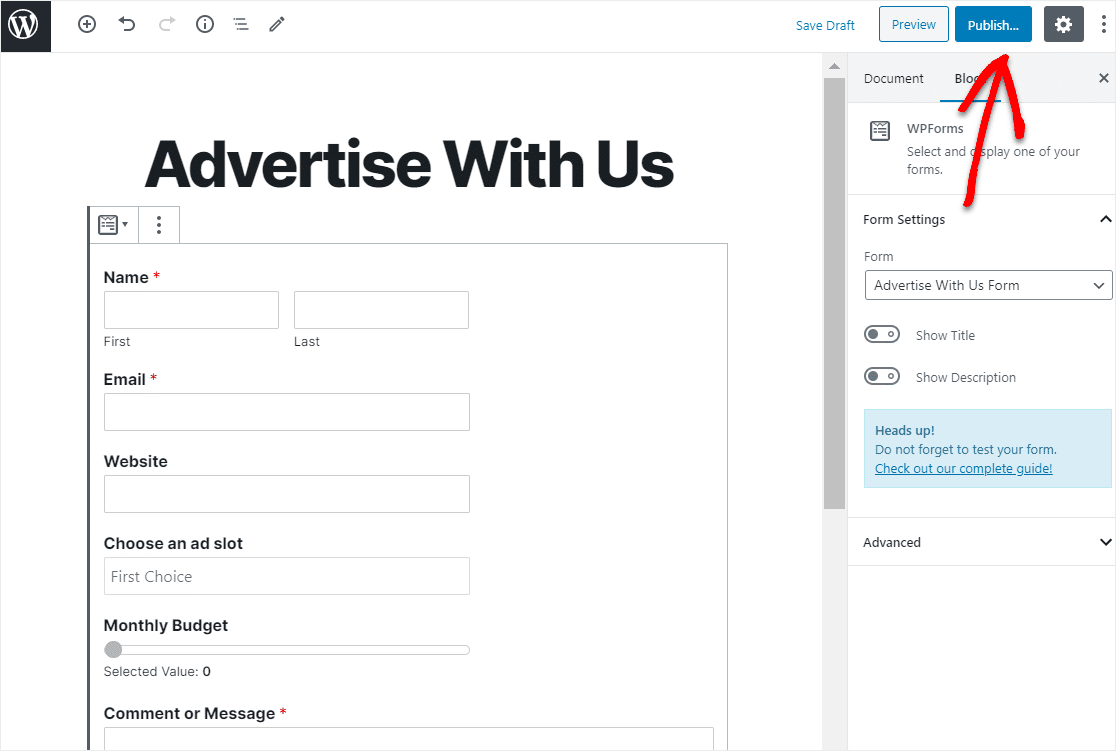
Jetez un œil à votre page publiée pour voir exactement à quoi elle ressemble sur votre site Web !
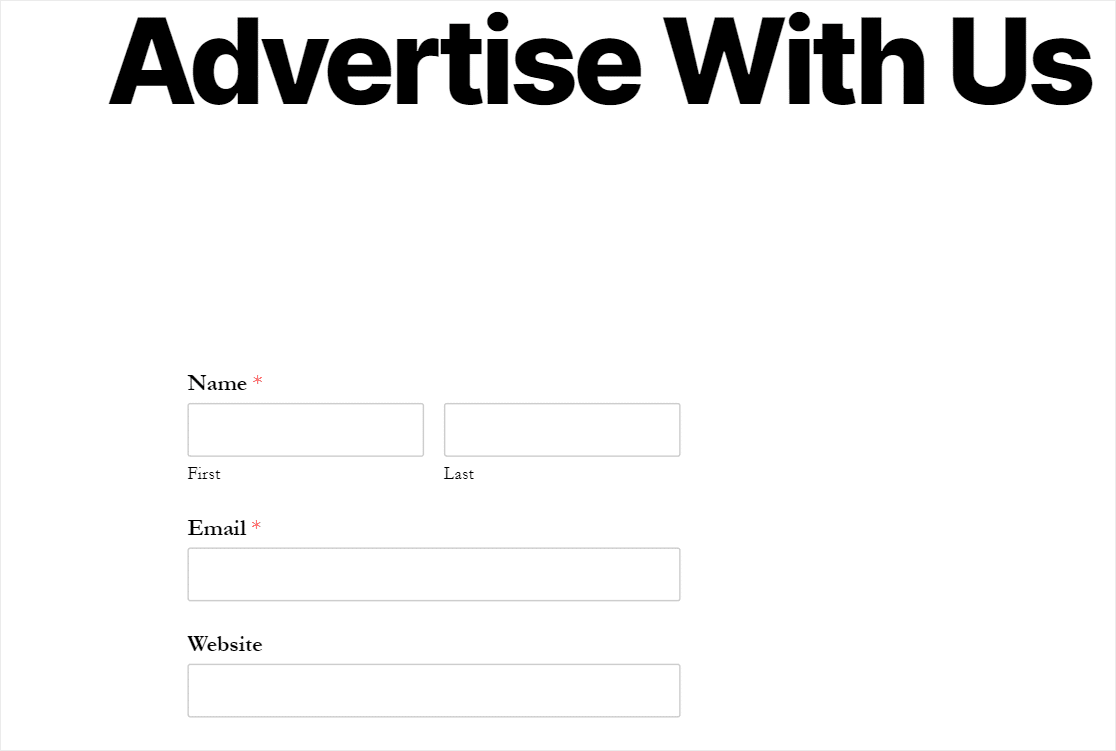
Pour afficher vos entrées de formulaire de publicité WordPress avec nous une fois qu'elles ont été soumises, consultez ce guide complet sur les entrées de formulaire.
En conclusion
Et voila! Vous savez maintenant comment créer un formulaire de publicité avec nous sur votre site WordPress.
Si vous cherchez d'autres moyens de monétiser votre site, découvrez comment vendre des produits numériques sur votre site.
Alors qu'est-ce que tu attends? Commencez dès aujourd'hui avec le plugin de formulaires WordPress le plus puissant.
Et n'oubliez pas, si vous aimez cet article, alors suivez-nous sur Facebook et Twitter.
